*यह पोस्ट का हिस्सा है आईफोन लाइफटिप ऑफ़ द डे न्यूज़लेटर। साइन अप करें. *
यदि ध्वनि कम करें सेटिंग आपको अपना संगीत, पॉडकास्ट और कॉन्फ़्रेंस कॉल सुनने के लिए संघर्ष कर रही है, तो आप त्वरित सेटिंग के साथ अपने हेडफ़ोन को फिर से तेज़ कर सकते हैं। हम आपको दिखाएंगे कि कैसे अपने iPhone वॉल्यूम सेटिंग्स को जल्दी से समायोजित करके अपने AirPods को लाउड बनाया जाए।
सम्बंधित: AirPods, AirPods 2, और AirPods प्रो सेटिंग्स: वॉल्यूम को ऊपर और नीचे कैसे करें
डिफ़ॉल्ट रूप से, आपके हेडफ़ोन की ऑडियो सेटिंग 85 डेसिबल (शहर के भारी ट्रैफ़िक के बराबर) से तेज़ आवाज़ों को कम कर देती हैं। यदि ध्वनि कम करें सेटिंग आपके हेडफ़ोन को बहुत शांत लगती है, तो आप जानना चाहेंगे कि इस सेटिंग को कैसे बंद किया जाए। AirPods वॉल्यूम नियंत्रण के बारे में अधिक जानने के लिए, हमारे मुफ़्त में साइन अप करने पर विचार करें आज का सुझाव.
जोर से आवाज कम करने का तरीका यहां दिया गया है:
- थपथपाएं सेटिंग ऐप इसे खोलने के लिए अपनी होम स्क्रीन पर।
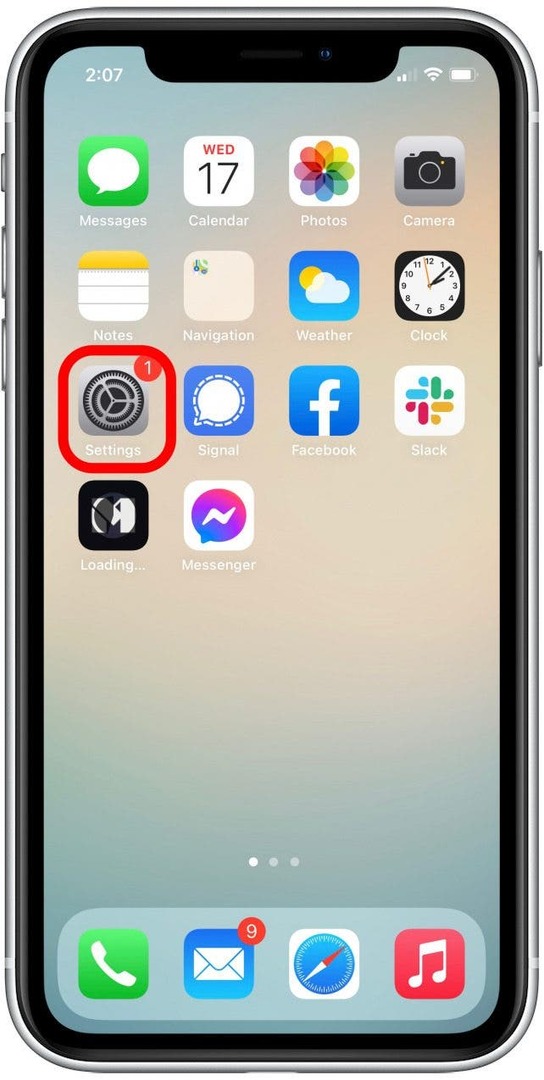
- पर थपथपाना साउंड्स एंड हैप्टिक्स.
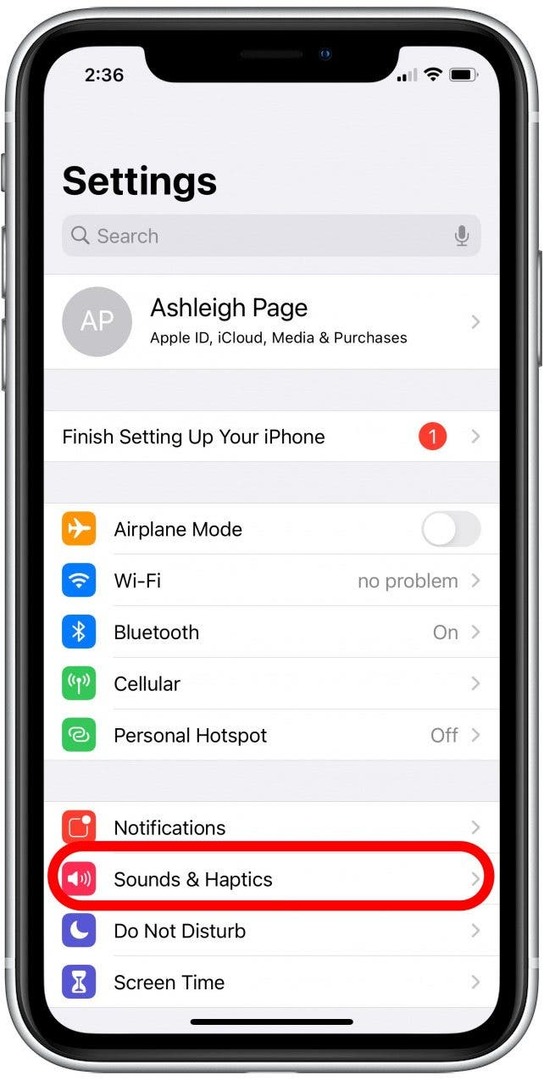
- थपथपाएं हेडफोन सुरक्षा हेडफ़ोन ऑडियो सुविधाओं को खोलने और संपादित करने का विकल्प।
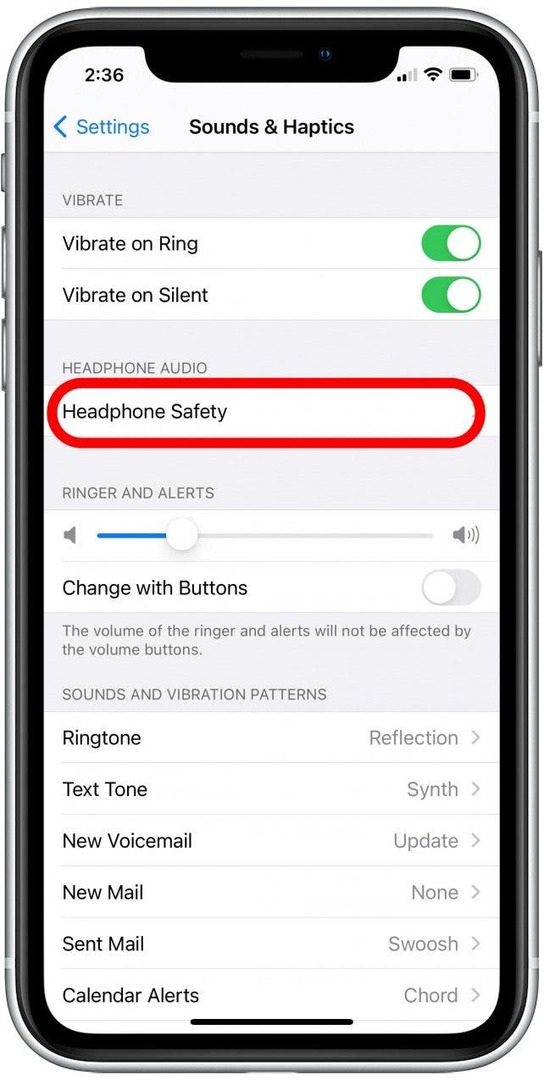
- थपथपाएं लाउड साउंड कम करें टॉगल करें सुविधा को अक्षम करने के लिए, जिससे आप अपने iPhone पर वॉल्यूम को पूरी तरह से बढ़ा सकते हैं।

- एक वैकल्पिक समाधान के रूप में, आप इस सुविधा को सक्षम भी छोड़ सकते हैं और ध्वनि में कमी आने से पहले डेसीबल स्तर को बढ़ाने के लिए नीचे स्लाइडर नियंत्रण को आसानी से समायोजित कर सकते हैं।

इतना ही! अपने AirPods वॉल्यूम सेटिंग में इस त्वरित समायोजन के साथ, आप अपने AirPods पर वॉल्यूम को पूरी तरह से बढ़ाने में सक्षम होंगे। आप चाहें तो सीख भी सकते हैं अपने AirPods को अपने Mac से कैसे कनेक्ट करें या अपनी AirPods की डिफ़ॉल्ट सेटिंग बदलें.
लेखक विवरण

लेखक विवरण
एशले पेज आईफोन लाइफ के लिए फीचर राइटर है। कंप्यूटर विज्ञान और रचनात्मक लेखन की पृष्ठभूमि के साथ, वह तकनीकी और रचनात्मक के सम्मिश्रण पहलुओं को पसंद करती हैं। एक उत्साही प्रौद्योगिकी उत्साही, वह ऐप्पल उत्पादों की पूजा करती है और नवीनतम नवाचारों को ध्यान में रखती है। जब वह काम नहीं कर रही होती है, तो एशले को अक्सर सनकी (और कभी-कभी निरर्थक) लघु कथाएँ, लंबी पैदल यात्रा और रेत वॉलीबॉल खेलते हुए पाया जाता है।